Un disco con el anillo WS2812b RGB led
Hola y bienvenidos a otra serie de blogs sobre nuestro WS2812b RGB led Ring. Una vez más, se trata de la cuestión actual de la mejora. Al fin y al cabo, nadie debe poder decir que el Maker no piensa también en el medio ambiente :).
Esta vez, "upciclen", vamos a hacer unas gafas de sol viejas para una elegante "discoteca" para la próxima visita a la discoteca. Aunque ya no soy una de las discotecas, creo que debería haber un proyecto entre los lectores para nuestros jóvenes jugadores. ¡Espero que les guste la idea de las gafas de Disco LED para la próxima visita de disco! Seguro que os va a encantar la multitud. Los anillos WS2812b LED funcionan aquí como"lentes de gafas". La estructura alrededor de la las dos ojeras se pueden ensamblar con gafas de sol viejas. Como Club, volvemos a usar el Arduino Nano como fuente de energía, un USB Powerbank desde el teléfono. Por lo que respecta al cableado, recomiendo que se extraiga la electricidad y la electrónica de las gafas, por lo que basta con hacer que un fino cable Adriático sobre la parte superior desaparezca de la oreja izquierda o derecha en una caja electrónica en el bolsillo de la camisa o el bolsillo de los pantalones. En esta caja electrónica, construís ... activa el teclado y otros sensores (en las partes siguientes) para controlar las gafas. Para nuestro Blog de hoy, necesitamos una actualización de hardware.:

Como partes, no necesitáis mucho:
2 x RGB anillo LED WS2812b con 12 RGB LEDs 5V para Arduino 50 mm de diámetro exterior
1x teclas
1x Usb Powerbank y USB cable compatible con Arduino Nano
Una vez que hayamos terminado de montar el circuito, lo siguiente que tenemos que hacer es montar la biblioteca Adafruit Neopixel para que podamos encender el LED's del anillo.
La biblioteca necesaria puede ser añadida a través de dos vías de nuestro IDE.:
1) la biblioteca de la URL https://github.com/adafruit/Adafruit_NeoPixel descargando. A continuación, en el IDE, en Sketch -> montar biblioteca- & gt;añadir manualmente ZIP biblioteca.
2) Introduzca en el administrador de la biblioteca el término de búsqueda "Adafruit Neopixel", haga clic en la biblioteca y elija "instalar". Seleccione al menos la versión 1.2.4.

Si todo ha salido bien, por favor, envíe el siguiente código al Nano.:
# include <Adafruit_NeoPixel.h> # define BUTTON_CHANGEANIMACIÓN 12 // Digital IO pin connected to the button. Esto va a ser / driven with a pull-up resistor so the switch should / pull the pin to ground momentarily. On a high - > low // transition the button press logic will execute. # define PIXEL_PIN 6 // Digital IO pin connected to the NeoPixels. # define PIXEL_COUNT 24 // All Pixels on Umbrella # define MaxAninmationsAvail 1 # define STATUS_PIN 13 // Animation Control Button Adafruit_NeoPixel strip = Adafruit_NeoPixel(PIXEL_COUNT, PIXEL_PIN, NEO_RGB + NEO_KHZ800); const int hueRedLow = 0; const int hueRedHigh = 255; const int hueBlue = 170; // The size of the angle of one sector (1/6 of a colour wheel), and of a complete / cycle of the colour wheel. const int anglemina = 0; const int angleSector = 60; const int angleMax = 360; const int brightMin = 0; const int brightMax = 255; Portes hue, brightness; // The saturation is fixed at 255 (full) to remove blead-through of different / colours. // It could be linked to another potentiómetro if a demonstration of hue / desired. Portes saturation = 255; // Temporizador Variable int TimerSeconds = 0; // Numerador int Equipo de alarma de temporizador = 15; / Temporizador 15 Segundos bool TimerStartFlagFlag = false; bool Temporizador = true; // Manual Operations bool ButtonAPress = false; Portes LedMode = 2; //AnimationControl int Animación de inmersión = 0; int Isanimación = 0; int OLDLightBorder = 0; bool GetONOFFStatus = falso; bool OLDONOFFStatus = falso; bool PlayIntro = falso; // Introducción bool PlayOutro = falso; // Outro bool ChangeAnimation = falso; bool Corre una vez = cierto; // variables universales Porte un,C,re,mi,F; no firmado En t r, sol, si; // Rutinas de interrupción ISR(TIMER1_COMPA_vect) { bool LEDChange,PressedZ; // Cambiar Abfrage PressedZ= digitalRead(BUTTON_CHANGEANIMATION); Si ((PressedZ == BAJO) y (ButtonAPress == falso)) { ButtonAPress = cierto; } TCNT1 = 0; // Registrarse inicializando } // Finaliza las interrupciones // comenzar programa vacío preparar() { tira.empezar(); tira.espectáculo(); // Inicializa todos los píxeles a 'apagado' pinMode(BUTTON_CHANGEANIMATION, INPUT_PULLUP); pinMode(STATUS_PIN,SALIDA); digitalWrite(STATUS_PIN, ALTO); Semilla aleatoria(analogRead(0)); noInterrupts(); // Todas las interrupciones desactivadas TCCR1A = 0x00; TCCR1B = 0x02; TCNT1 = 0; // Registro de inicialización OCR1A = 33353; // Carga Salida Comparar Registro TIMSK1 |= (1 << OCIE1A); // Activar temporizador Comparar interrupción interrumpe(); // Activa todas las interrupciones De serie.empezar(9600); De serie.rubor(); } // Funciones de ayuda vacío HSBToRGB( no firmado En t inHue, no firmado En t inSaturación, no firmado En t enBrillo, no firmado En t *o, no firmado En t *oG, no firmado En t *transmisión exterior ) { Si (inSaturación == 0) { // acromático (gris) *o = *oG = *transmisión exterior = enBrillo; } más { no firmado En t escalado = (inHue * 6); no firmado En t sector = escalado >> 8; // sector 0 a 5 alrededor de la rueda de colores no firmado En t offsetInSector = escalado - (sector << 8); // posición dentro del sector no firmado En t pag = (enBrillo * ( 255 - inSaturación )) >> 8; no firmado En t q = (enBrillo * ( 255 - ((inSaturación * offsetInSector) >> 8) )) >> 8; no firmado En t t = (enBrillo * ( 255 - ((inSaturación * ( 255 - offsetInSector )) >> 8) )) >> 8; cambiar( sector ) { caso 0: *o = enBrillo; *oG = t; *transmisión exterior = pag; descanso; caso 1: *o = q; *oG = enBrillo; *transmisión exterior = pag; descanso; caso 2: *o = pag; *oG = enBrillo; *transmisión exterior = t; descanso; caso 3: *o = pag; *oG = q; *transmisión exterior = enBrillo; descanso; caso 4: *o = t; *oG = pag; *transmisión exterior = enBrillo; descanso; defecto: // caso 5: *o = enBrillo; *oG = pag; *transmisión exterior = q; descanso; } } } vacío CheckConfigButtons () // InterruptRoutine { bool PressedZ; Si (ButtonAPress == cierto) { Debería la animación = !Debería la animación; retrasar(250); ButtonAPress = falso; } } vacío Control de animación () { En t GetSelAnimation = 0; Si (GetONOFFStatus != OLDONOFFStatus) { OLDONOFFStatus = GetONOFFStatus; Si (GetONOFFStatus) { Semilla aleatoria(analogRead(3)); GetSelAnimation = 1; Debería la animación = GetSelAnimation; De serie.impresión ("Sistema encendido. Seleccionado:"); De serie.println (Debería la animación); } más { De serie.impresión ("Sistema apagado. Segundos:"); TimerStartFlagFlag = falso; De serie.println (TimerSeconds); Debería la animación = 0; } } } // Bucle principal ---------------------------------------------- ------------------------- vacío lazo() { Control de animación(); RunAnimations(); CheckConfigButtons(); } // Bucle principal ---------------------------------------------- ------------------------- Ende // Introducción vacío Introducción_RaiseRainbow(bool ascenso) { brillo = 255; En t Rainbowcolor = 0; Si (ascenso) { para (En t yo=0; yo < tira.numPixels(); yo++) { // wdt_reset (); matiz = mapa(yo + Rainbowcolor, ángulo mínimo, 60, hueRedLow, hueRedHigh); // Establecer color minuto HSBToRGB(matiz, saturación, brillo, &r, &sol, &si); // Establecer color de hora tira.setPixelColor(yo, r, sol, si); // Calcular valores RGB para píxeles de hora tira.espectáculo(); retrasar(40); } } más { para (En t yo=0; yo < tira.numPixels(); yo++) { // wdt_reset (); tira.setPixelColor(yo, 0, 0, 0); tira.espectáculo(); retrasar(40); } } } // animaciones vacío Ani_AllOff () { para ( En t yo = 0; yo < tira.numPixels(); yo++) { tira.setPixelColor(yo,0, 0, 0); // todo apagado } tira.espectáculo(); } vacío Ani_Rainbow(Porte tiempo de retardo) { brillo = 100; En t Rainbowcolor = 0; hacer { para (En t yo=0; yo < tira.numPixels(); yo++) { matiz = mapa(yo + Rainbowcolor, ángulo mínimo, 60, hueRedLow, hueRedHigh); HSBToRGB(matiz, saturación, brillo, &r, &sol, &si); tira.setPixelColor(yo, r, sol, si); } tira.espectáculo(); // Mostrar resultados :) retrasar(tiempo de retardo); Rainbowcolor++ ; } mientras (Rainbowcolor < 61); } vacío RunAnimations() { Si (!(Debería la animación == IsAnimation)) { PlayOutro = cierto; ChangeAnimation = cierto; } cambiar (IsAnimation) { caso 0: // todos LedsOFF Si (PlayIntro) { PlayIntro = falso; Corre una vez = cierto; } Si ((!(PlayIntro)) && (!(PlayOutro))) { Si (Corre una vez) { Ani_AllOff (); } Corre una vez = falso; } Si (PlayOutro) { PlayOutro = falso; PlayIntro = cierto; Corre una vez = cierto; IsAnimation = Debería la animación; } descanso; caso 1: Si (PlayIntro) { Introducción_RaiseRainbow(cierto); PlayIntro = falso; } Si ((!(PlayIntro)) && (!(PlayOutro))) { Ani_Rainbow(20); } Si (PlayOutro) { Introducción_RaiseRainbow(falso); PlayOutro = falso; PlayIntro = cierto; IsAnimation = Debería la animación; } descanso; } }
Jetzt einfach kurz den Taster betätigen und das Schauspiel genießen :). Ein weiterer Tastendruck schaltet die Brille wieder aus.
Ich wünsche viel Spaß beim Nachbauen und wie immer bis zum nächsten Mal.
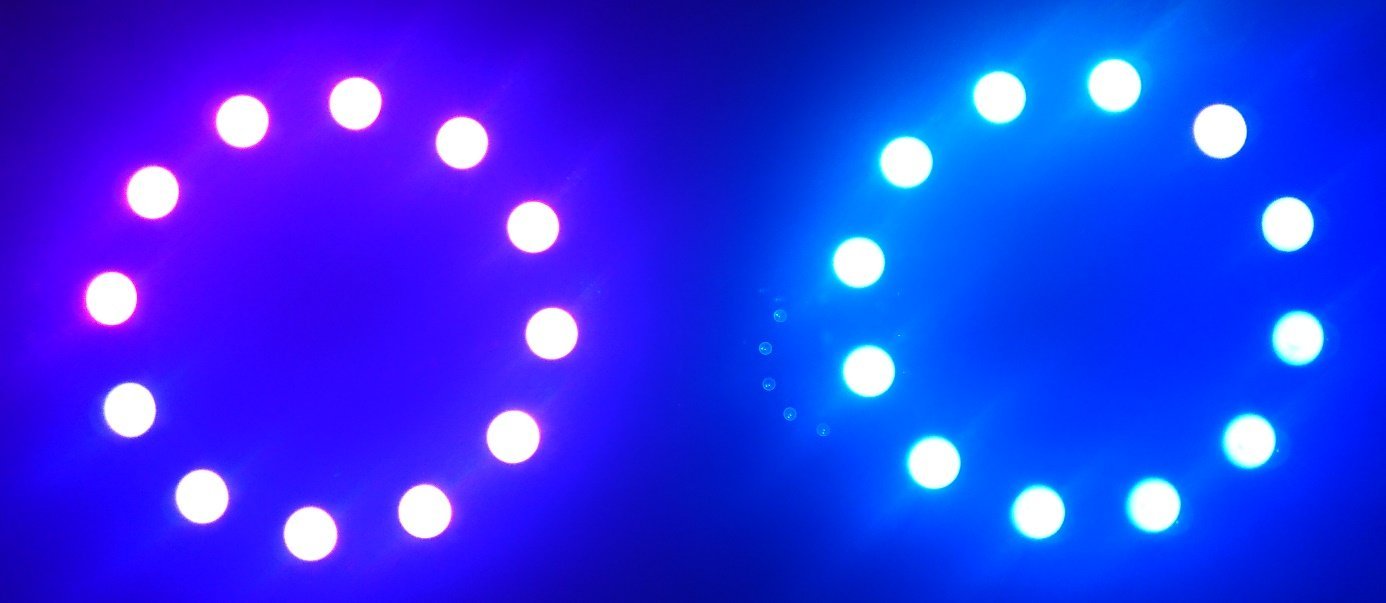










4 comentarios
Tobias
In der Tat hat sich ein kleiner Fehler in das Fritzing Bild eingeschlichen. Natürlich müssen die Ringmassen auch mit GND verbunden werden. Für die Verbindung der Ringe ist folgendes zu beachten :
D6 > DI (Ring1) DO (Ring1) → DI (Ring2)
Sascha
Moin
Von der Idee her, finde ich es gut, aber mir stellt sich die Frage ob es funktioniert wenn die Ringe keinen Null bekommen.
Geht dir nichts an
Die Fritzing funktioniert so nicht, Masse (gnd) ist zwar zwischen den einzelnen Ringen verbunden, aber nicht zum Breadboard … dafür aber 2 mal die 5V Verbindung.
P.S.: Wenn ihr nächstes mal das Bild mit halb so vielen Pixeln veröffentlicht, dann sieht man auch solche Fehler nicht mehr. (Oder in anderen Worten: Bitte einen link zu einem Fritzing Bild mit höherer Auflösung damit die Leute auch erkennen können was wohin geht, denn hier sind die Beschriftungen nicht mehr zu erkennnen)
Bernd
Der Schaltplan sieht ja ganz nett aus, aber die zwei RGB LED Ringe brauchen nicht nur die GND Verbindung untereinander sondern auch noch die GND Verbindung zum Breadboard, oder nur zwei schwarze Verbindungen von den Ringen zum Breadboard auf GND. Etwa so wie bei zwei den roten +5V Verbindungen.